发布时间:2023-04-10 09:08:46来源:JQDEMO.COM
微信键盘怎样开启语音输入?微信键盘的功能比较简单,使用时可以随时打开语音输入模式,使用起来非常方便。下面小编就为大家带来了这个功能的开启方法,一起来看看吧。

方法一:
首先打开微信键盘软件,进入此页面后再向上滑动找到【语音转文本】点击;


接着来到键盘页面右上角或底部中间,点击即可进行语音输入;

方法二:
首先打开微信键盘软件,进入此页面后点击页面底部的【体验微信键盘】;

点击后会在页面下方拉出一个键盘,点击“微信键盘”图标;

点击跳转框中的[设置]图标;

点击以下选项[语音转文本];

5..进入语音转文本页面后,点击并打开[长按空格语音转文本];

6..接着来到键盘页面右上角或底部中间,点击即可进行语音输入;

以上就是小编带来的微信键盘怎样开启语音输入的方法介绍,希望能帮助到大家。JQ下载站还有许多软件操作方法和测评信息,快来关注我们吧,精彩不容错过。

微信键盘失灵了怎么办 键盘失灵了解决方法

微信键盘表情包在哪里关闭 键盘表情包关闭方法介绍

微信键盘悬浮键盘在哪里设置 键盘悬浮键盘设置方法

微信键盘怎么换输入方式 键盘切换输入方式方法

微信图像怎么弄上国旗 图像弄上国旗方法介绍

微信地铁乘车码哪里申请 地铁乘车码申请方法介绍

微信实名认证有生僻字怎么办 实名认证有生僻字解决方法

微信键盘手写如何设置 设置键盘手写方法讲解

微信怎么扫码坐地铁 扫码坐地铁方法介绍

iOS16更新后微信闪退如何解决 更新后微信闪退解决方法

微信支付注销之后怎么查看账单 支付注销之后查看账单方法

转转如何解绑微信账号 解绑微信账号流程介绍
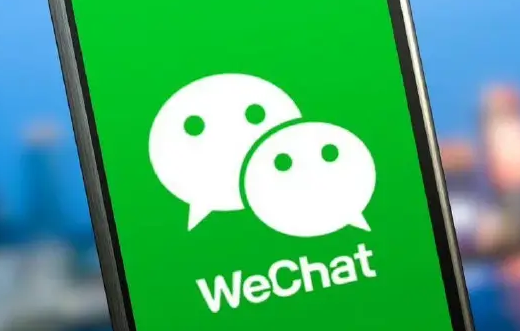
微信支付金币有什么用 支付金币功能详细介绍

微信怎么保存网页整页图片 保存网页整页图片方法

微信相机怎么设置成美颜相机 相机设置成美颜相机方法介绍

微信怎么自动抢红包 自动抢红包教程分享

微信读书书籍推荐值怎么查看 书籍推荐值查看方法介绍

微信读书推荐度怎么看 推荐度查看方法介绍

微信朋友圈定位如何只显示省份 朋友圈定位只显示省份方法

微信怎么输入文字时推荐表情 设置输入文字时推荐表情方法

上古封印高爆版
未知 | 挂机养成

红月主宰单职业
184.53M | 挂机养成

昔日天长
153.26M | 挂机养成

一刀9999999亿传奇
213.1MB | 挂机养成

混沌天体超变冰雪
292.52MB | 挂机养成

复古打金版传奇
213.21MB | 挂机养成

网通轻变合击传奇
304MB | 挂机养成

毒液生存
96.4M | 休闲益智

阴阳师搜狐畅游
1.92G | 卡牌对战

最强原始人
121.3M | 体育竞技

画线成兵
77.5M | 模拟塔防

脑洞解谜王者
31.8M | 休闲益智

惊险闯关大挑战
49.6M | 休闲益智

答题大宗师手机版
32.3M | 休闲益智

使命召唤正版
1.96G | 枪战射击

战地对决
174M | 枪战射击

2023-04-09
电视家怎么设置定向推送 设置定向推送教程介绍
苹果14pro车祸检测怎么开 车祸检测打开方法介绍
酷狗音乐怎么不让别人看我的关注 不让别人看我的关注方法介绍
点淘怎么联系客服 联系客服教程介绍
qq音乐怎么屏蔽某种风格歌曲 屏蔽某种风格歌曲方法介绍
百度文库如何切换账号 切换账号方法介绍
飞书在哪打卡 飞书打卡方法介绍
咪咕视频怎么查看视频数据 查看视频数据方法介绍
一加8t怎么启用热点 启用热点方法介绍